给图片加水印最简单的方法(给图片加水印最简单的方法是什么)
给图片加水印最简单的方法!很多小伙伴在工作中离不开图片的使用,如果图片需要向外发布,那么就需要在图片上添加水印,例如网店店主在发布产品宝贝前,肯定需要在产品介绍图片上添加水印,这是保护图片不被别人随意盗用的有效方法,可以看出给图片添加水印是一项非常实用的图片处理技能。不过很多小伙伴表示给图片添加水印是一项技术活,比较的难,其实主要还是没有找对方法。
上班时间非常宝贵,所以我们都在提高办公效率,所以今天小编为大家介绍一个给图片添加水印最简单的方法,不仅操作简单还能批量给图片添加水印,免去一张一张给图片加水印的麻烦,水印的类型可以是文字或者logo。那么往下看详细的操作步骤吧,一共分为四步。
需要使用的软件工具:优速水印工厂
工具下载地址:https://download.yososoft.com/YSWatermark/2.0.2/YSWatermark.exe
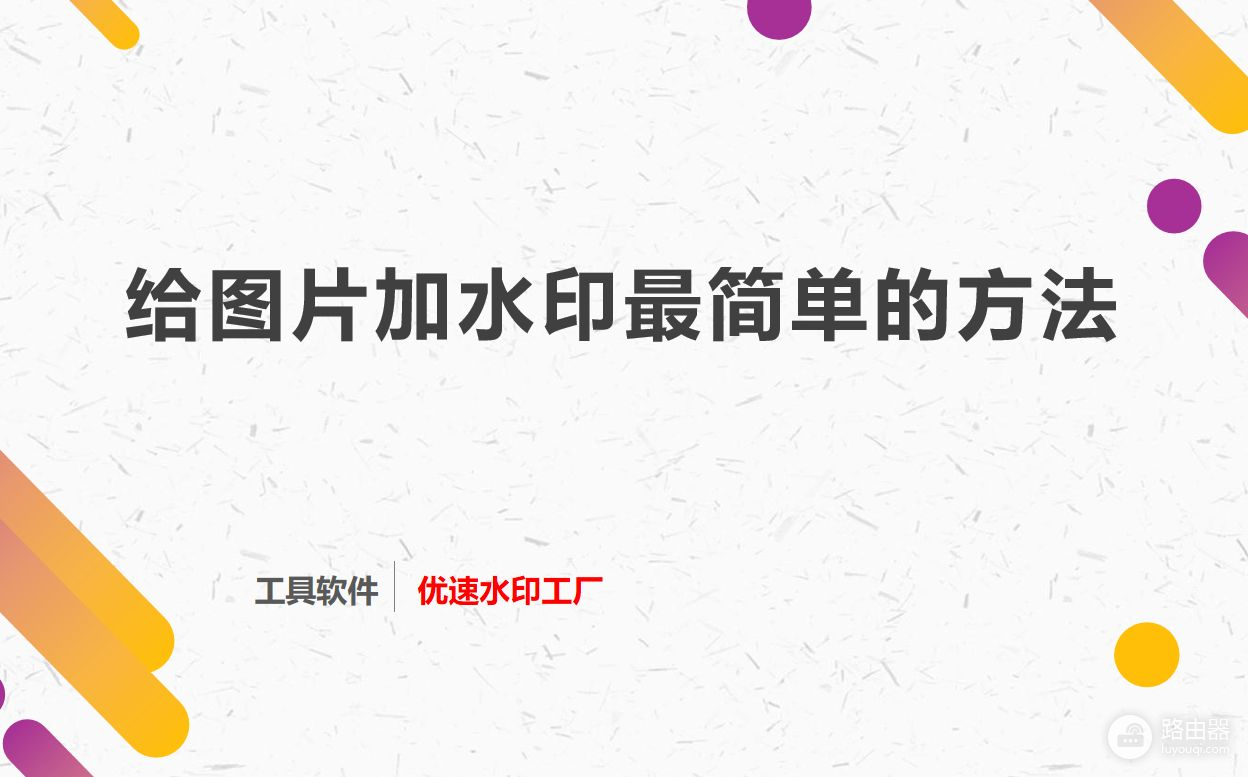
图片加水印的操作步骤:
步骤1,先将需要使用的“优速水印工厂”安装到电脑上,打开之后点击左边的【图片水印】功能;然后再点击左上角的【添加文件】蓝色按钮,将需要加水印的图片导入到软件中,可以同时添加多张图片,批量添加统一的水印。
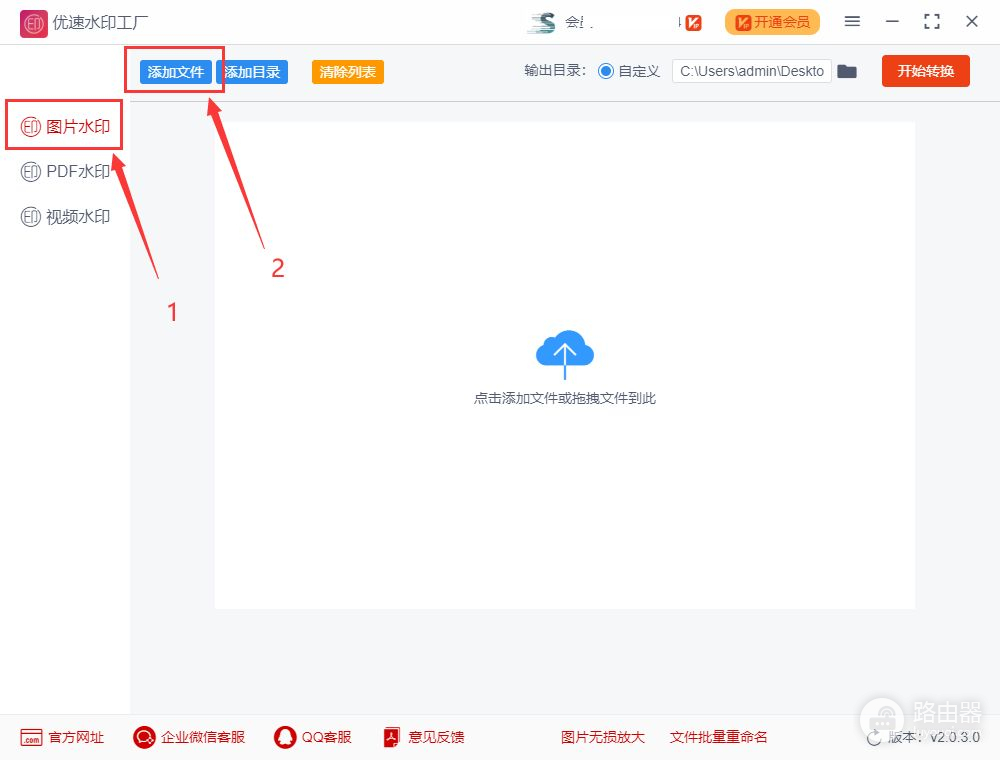
步骤2,接下来设置水印,先根据需求选择水印类型(文字或图片logo水印,单个或者多个);然后输出水印文字或上传水印图片;再对水印做调整,例如:字体、颜色、大小、缩放比例、透明度、位置、密度和边距等。直到我们满意为止,可以点击预览图放大查看。
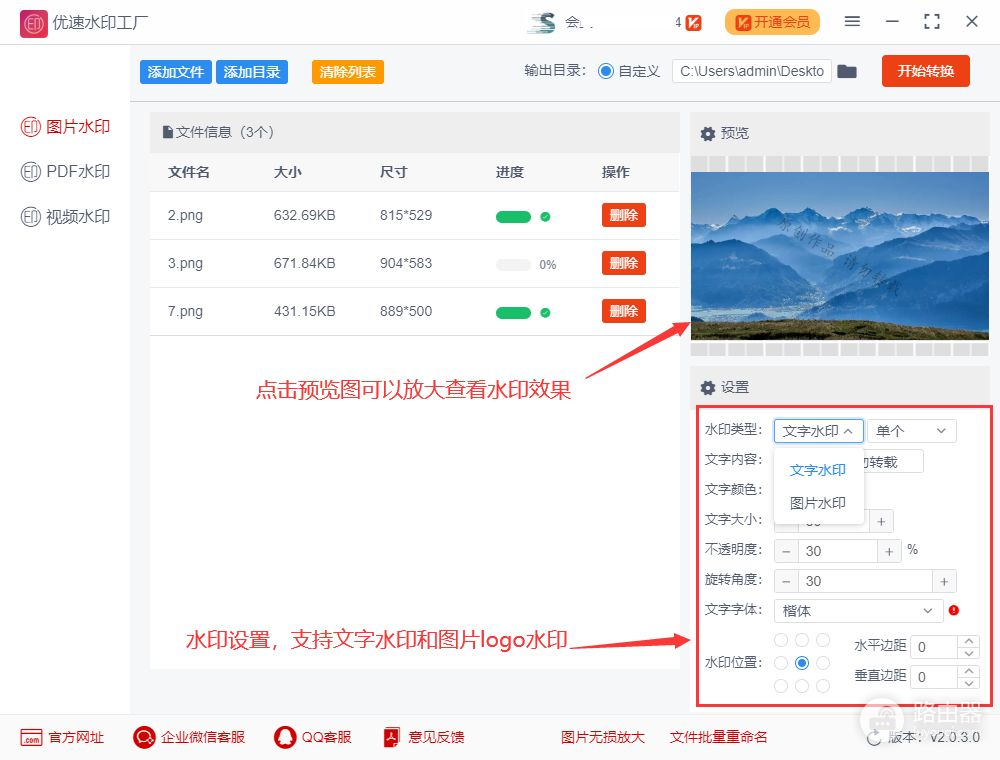
步骤3,完成水印设置后,点击软件右上角的【开始转换】按钮启动软件,稍微等待一会,加好水印后软件会自动打开输出文件夹,加好水印的图片就保存在这里,方便我们查看。
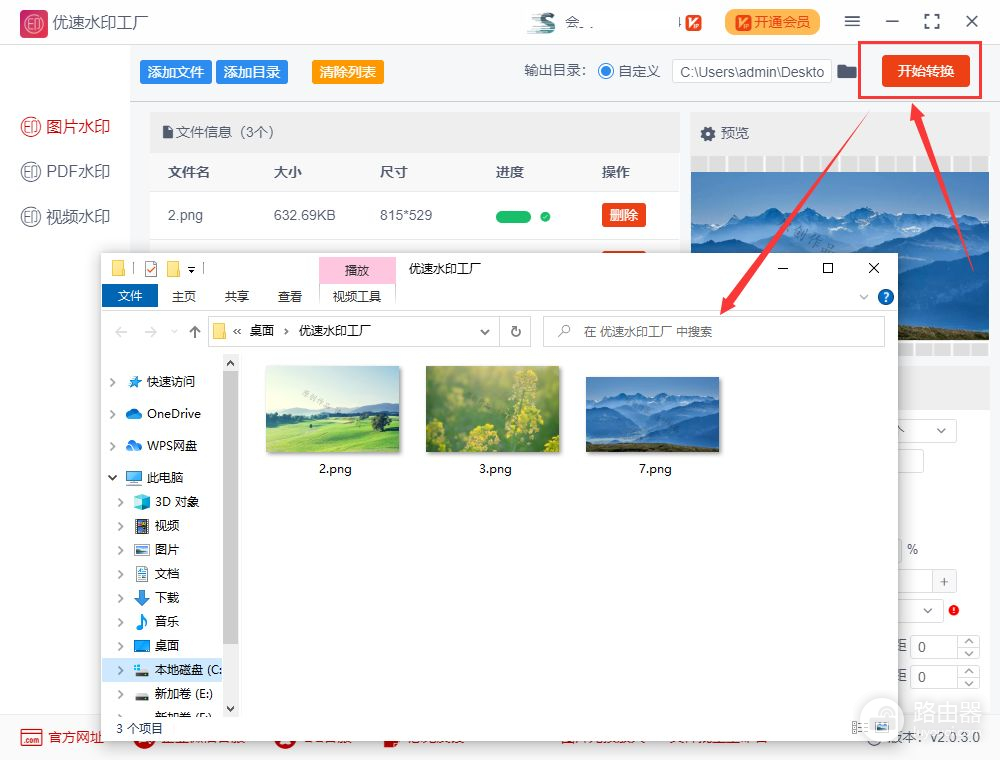
步骤4,从上面的案例结果可以看到,我们已经成功的给图片添加上了文字水印。

上面就是小编经常使用的图片加水印方法,看完之后是不是很简单呢,比ps给图片添加水印要简单很多吧,最主要的是水印设置还价比较人性化,任何人都能看得懂,而且批量处理也能为我们节省不少的时间。好了,今天关于“给图片加水印最简单的方法”的相关介绍就到这里,如果你经常需要给大量的图片添加水印,那就去操作一遍吧。














